用iPhone的都知道,iPhone联系人只能一次删除一个,并且要点进联系人拉到最后才能删除,如果要批量删除的话,只能重复这些繁琐的操作,那么iphone的通讯录怎么批量删除呢?
1、电脑打开浏览器,输入地址进入icloud官网,按照页面提示输入账号登录系统 。
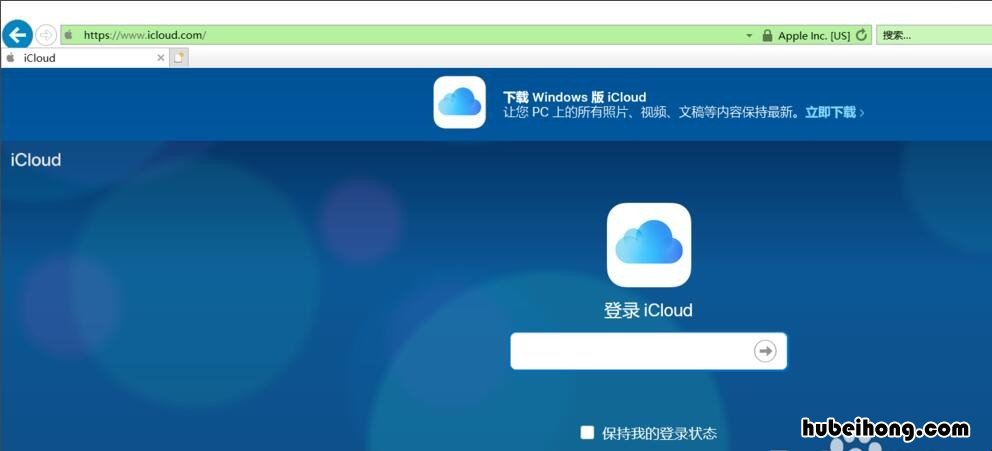
文章插图
2、登录成功后你会看到熟悉圆角矩形图标,点第二个“通讯录”图标,进入云通讯录 。
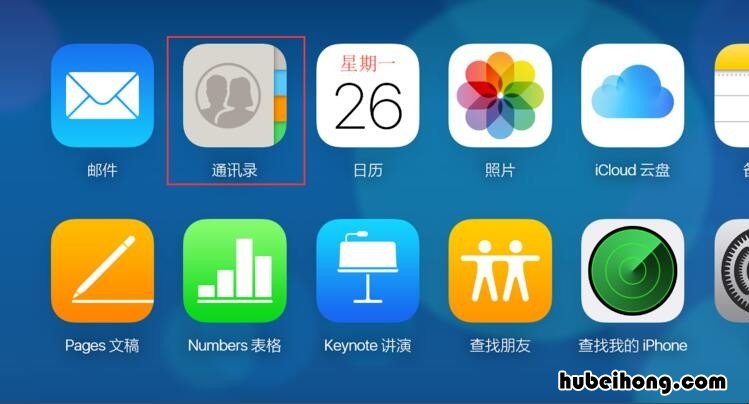
文章插图
3、进入通讯录后,所有通讯录信息都显示出来了,我们要做的就是把要删除的联系人选中后删除 。
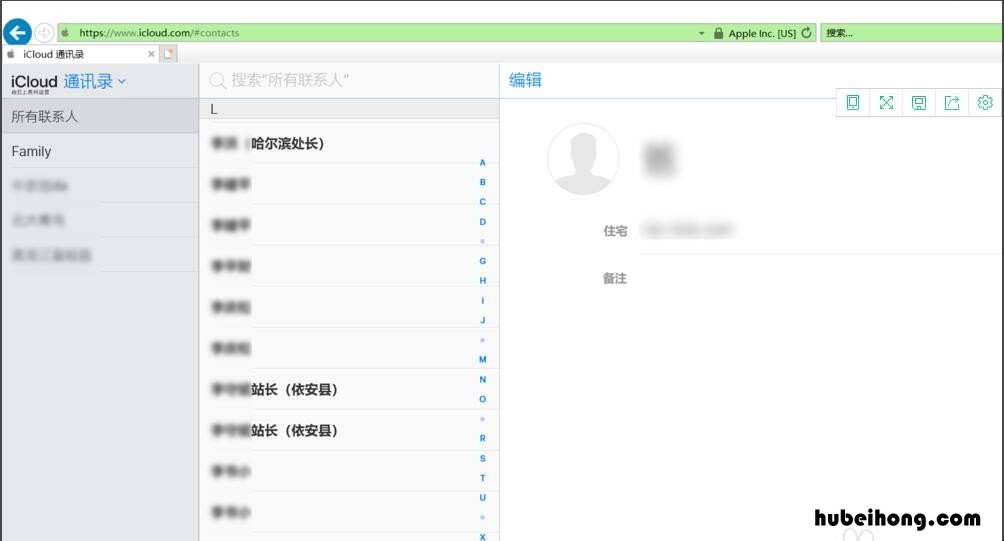
文章插图
4、按住Ctrl键的同时用鼠标左键点选需要删除的联系人,被选中的联系人就右边排列显示,这些就是我们需要删除的联系人 。
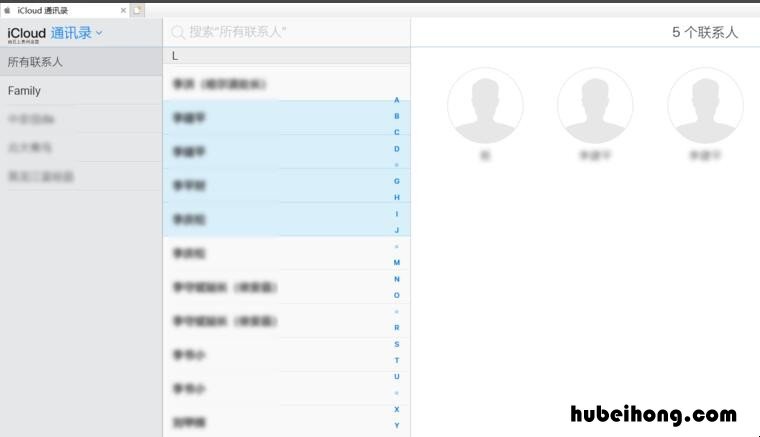
文章插图
5、选中需要删除的联系人以后,点左下角图标,选择“删除”,会弹出确认删除对话框,点确定即可 。
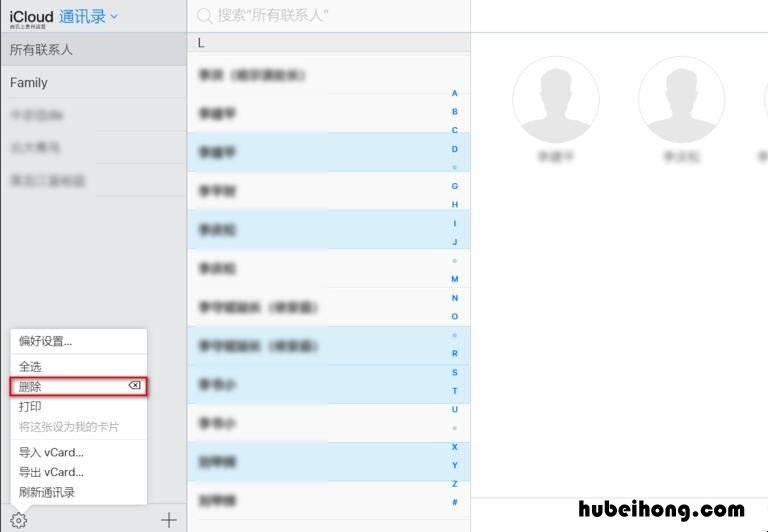
文章插图
6、删除以后,手机保持联网状态,你会发现刚刚在网页上删除的联系人在手机上也消失了 。
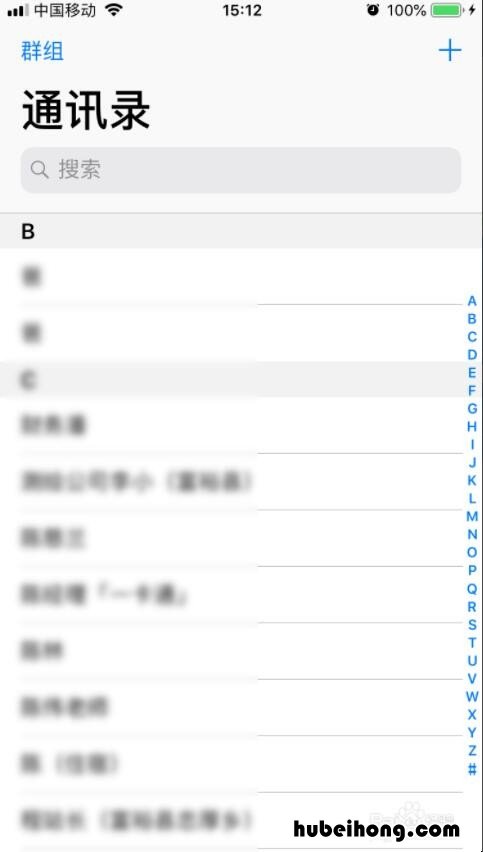
文章插图
【iphone怎么批量删除通讯录联系人app iphone怎么批量删除通讯录电话号码】以上就是小编给大家分享的批量删除iphone通讯录方法 , 只要大家掌握好以上方法,那么删除iphone通讯录就不会觉得繁琐了,感兴趣的小伙伴赶紧了解一下吧 。
- 苹果手机离线了怎么定位 iphone离线定位怎么开
- 如何打开个人热点iphone iphone个人热点快速打开
- 怎么查看苹果电池的充电次数 如何查看苹果手机的电池充电次数
- 苹果来电怎么调闪光灯 苹果iphone来电怎么设置闪光灯
- 苹果手机换卡为什么要激活手机 苹果换手机卡需要激活
- 苹果手机如何保养 iPhone手机保养
- 三层冰箱怎么放东西 三层冰箱物品怎么摆放图片
- 黄豆放几年后还能吃吗? 放了几年的黄豆还能吃吗?
- 松木三合板是什么 三合板
